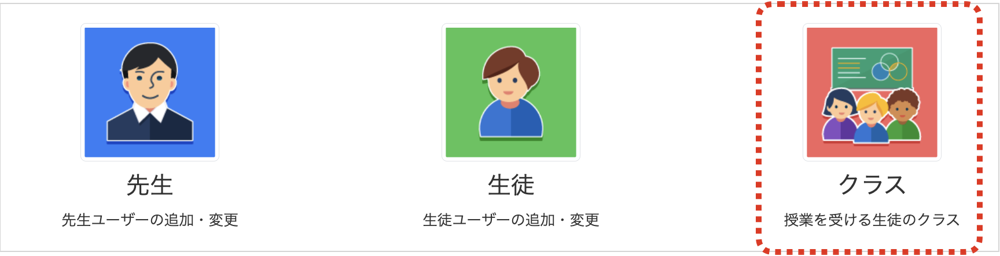管理画面でクラスを作る
先生・管理者が管理画面から個別にクラスを作ることができます。
Web管理画面へログイン
ログイン用URL:https://n.loilo.tv/users/sign_in
管理者メニューから「クラス」をクリックしてください
クラスの作成
クラス作成後
クラスを作成する
1クラスずつ個別に作成する
①クラス一覧で「新規クラス」を選択
②新たに登録するクラスの情報を入力
クラス名などを入力して作成します。
開講期間はクラスの有効な期間を設定してください。期間を過ぎると自動で閉講となります。クラスに参加できなくなります。
年度末の直前2ヶ月間に作成した場合、新年度用のクラスとして開講期間が自動設定されます。
複数クラスをまとめて作成する
①「エクセル一括処理」メニュー内にある「クラス追加」を選択
②エクセルファイルの雛形をダウンロードし、必要項目を入力してアップロード
▼エクセルの記入例
③クラスの開講期間を指定してインポート開始
※ 基本は年度毎にクラスを作成するため、終了日は年度末を指定します。
※ 年度末の直前2ヶ月間にインポートした場合、新年度用のクラスとして開始日と終了日が自動設定されます。
④確認画面の登録内容を確認しインポートを完了させる
クラス作成後に生徒や授業を登録する
作成したクラスに生徒を登録する
クラスを作成したら、クラス名をクリックして「生徒追加」もしくは「エクセル一括処理」>「クラスへ生徒登録」からクラスに参加する生徒を追加をします。
作成したクラス内に授業を作成する
関連情報
アプリでクラス・授業を作る場合はこちら